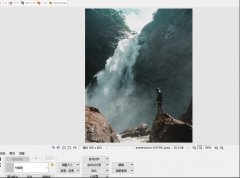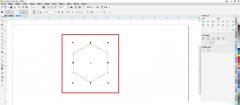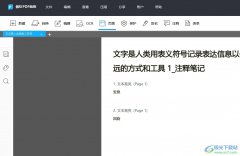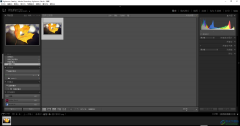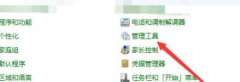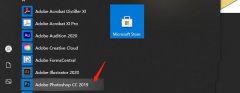系统碎片是电脑在长期使用过程中产生的碎片和凌乱文件,通常是系统频繁的删除文件再写入文件造成的。在使用电脑的过程中,如果我们想要清理掉电脑中的碎片,我们可以选择使用可牛清理大师软件中的碎片清理功能,在可牛清理大师软件中,我们只需要点击碎片清理选项,他就会自动开始扫描C盘,等待扫描结束之后,我们只需要点击页面右上角的继续清理选项,就可以完成磁盘碎片的清理了。有的小伙伴可能不清楚具体的操作方法,接下来小编就来和大家分享一下可牛清理大师清理电脑碎片的方法。
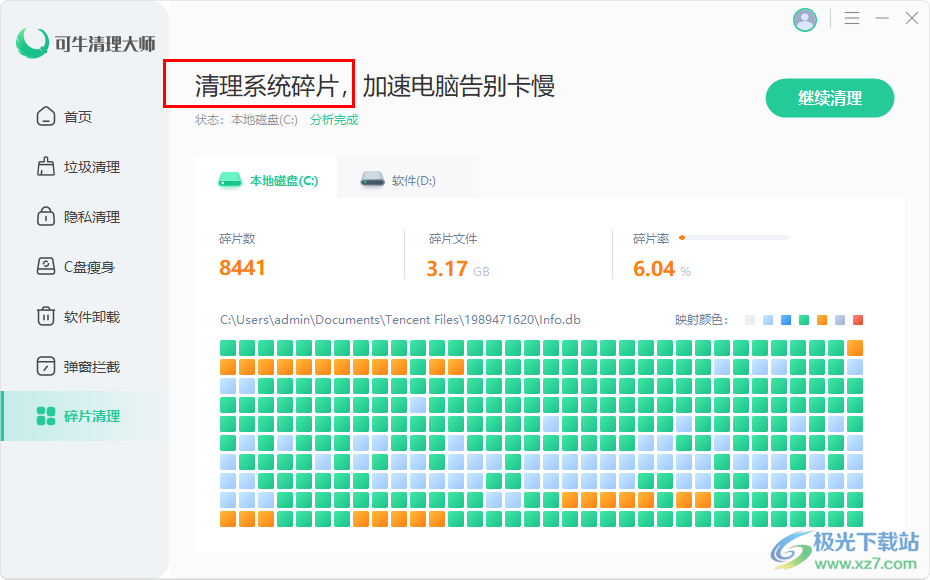
方法步骤
1、第一步,方法一:我们先打开电脑中的可牛清理大师软件,然后在软件页面左侧的列表中找到“碎片清理”选项,点击打开该选项
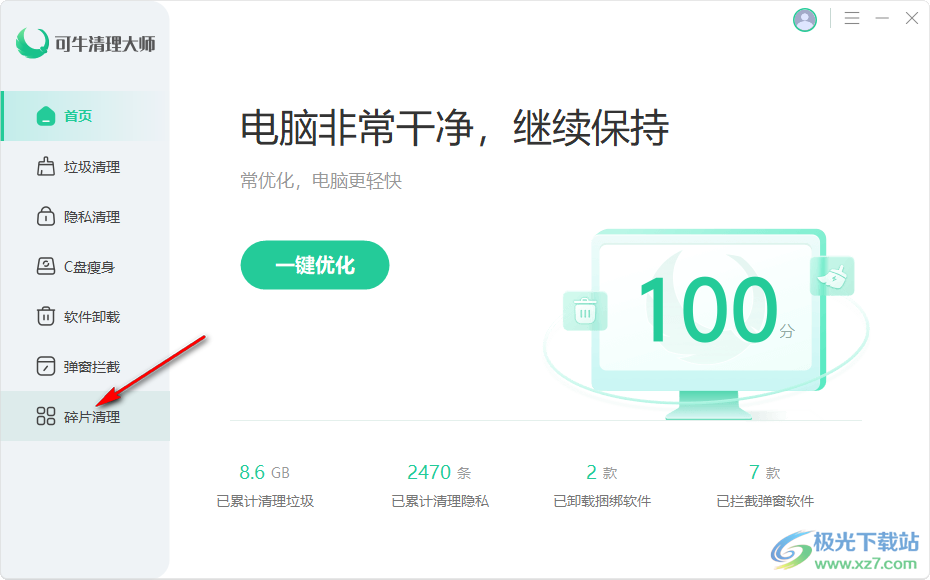
2、第二步,打开碎片清理选项之后,在该页面中我们可以看到软件自动对C盘进行了扫描,查看C盘的系统碎片
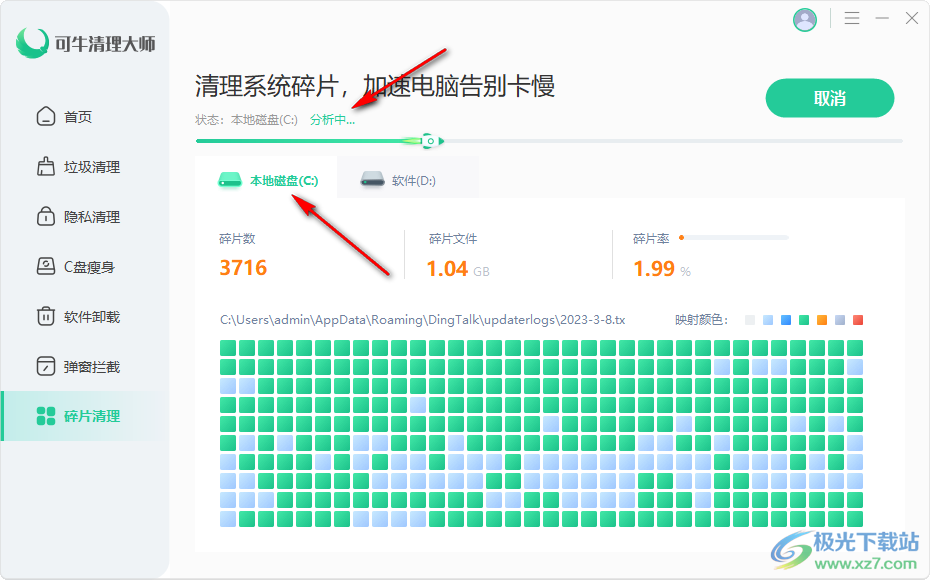
3、第三步,扫描结束之后我们在页面中就可以看到C盘的碎片数、碎片率等数据,点击右上角的“继续清理”选项对其进行清理
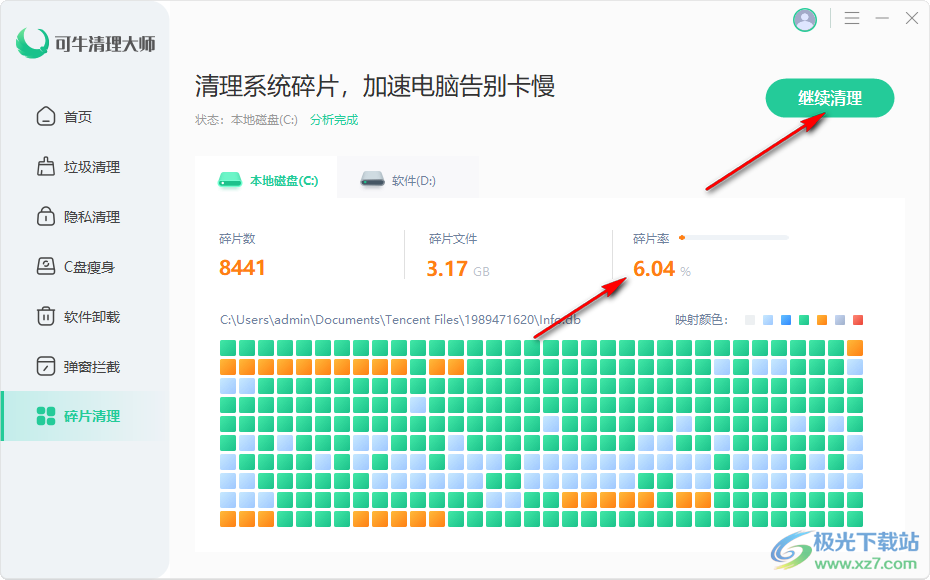
4、第四步,点击“继续清理”选项之后,页面中会出现“升级专业版”的弹框,如果我们需要使用碎片清理功能,可以点击“升级专业版”选项,然后完成会员的充值再使用该功能
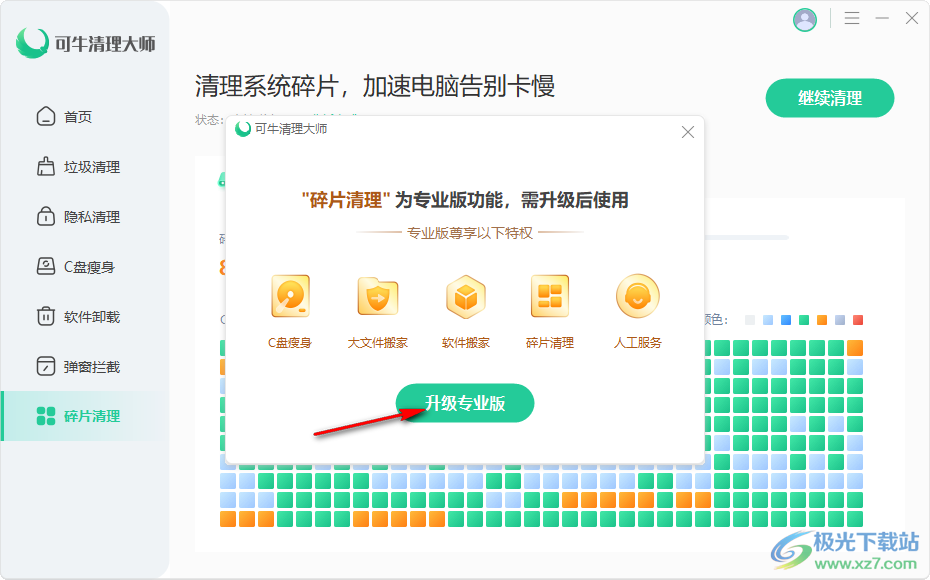
5、第五步,方法二:如果不想要充值会员,我们也可以直接打开“此电脑”,然后在此电脑页面中找到自己想要清理的磁盘,右键单击该磁盘并选择“属性”选项
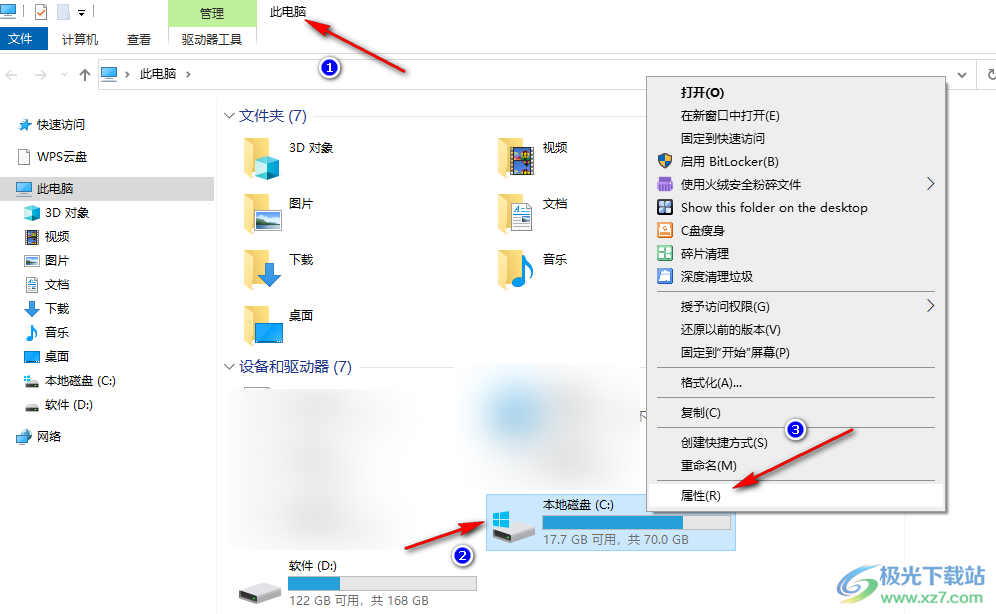
6、第六步,进入磁盘的属性页面之后,我们在该页面中先点击“工具”选项,然后在工具页面中找到“对驱动器进行优化和碎片整理”选项,点击该选项下的“优化”选项
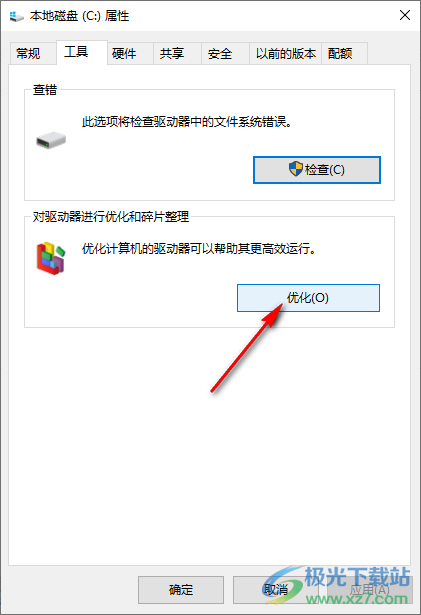
7、第七步,进入优化驱动器页面之后,我们在该页面中可以重新选择自己想要清理碎片的磁盘,然后点击选择“优化”选项
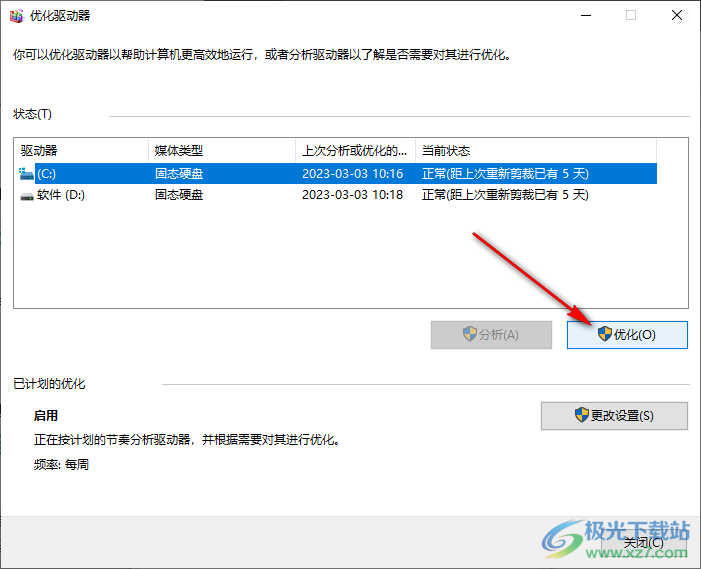
8、第八步,点击优化选项之后,我们只需要等着电脑对磁盘进行分析并完成自动优化即可
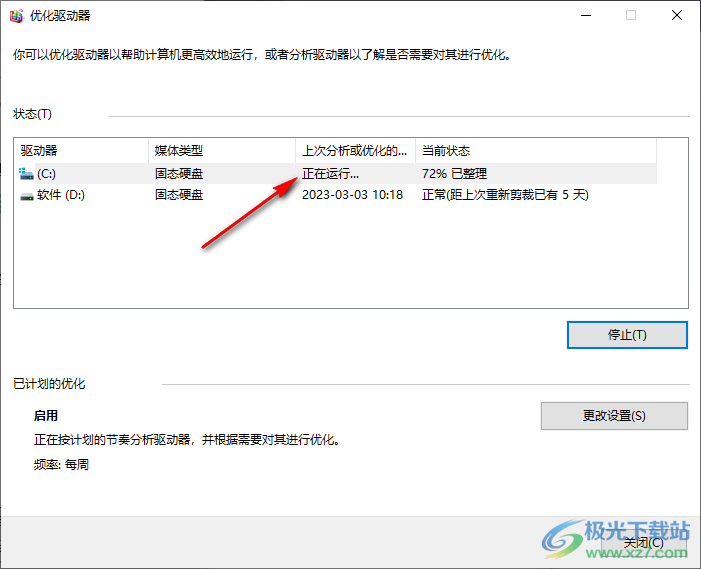
以上就是小编整理总结出的关于可牛清理大师清理电脑碎片的方法,我们打开可牛清理大师软件,然后在软件页面中点击碎片清理选项,接着等待软件完成扫描,然后点击继续清理选项即可,感兴趣的小伙伴快去试试吧。